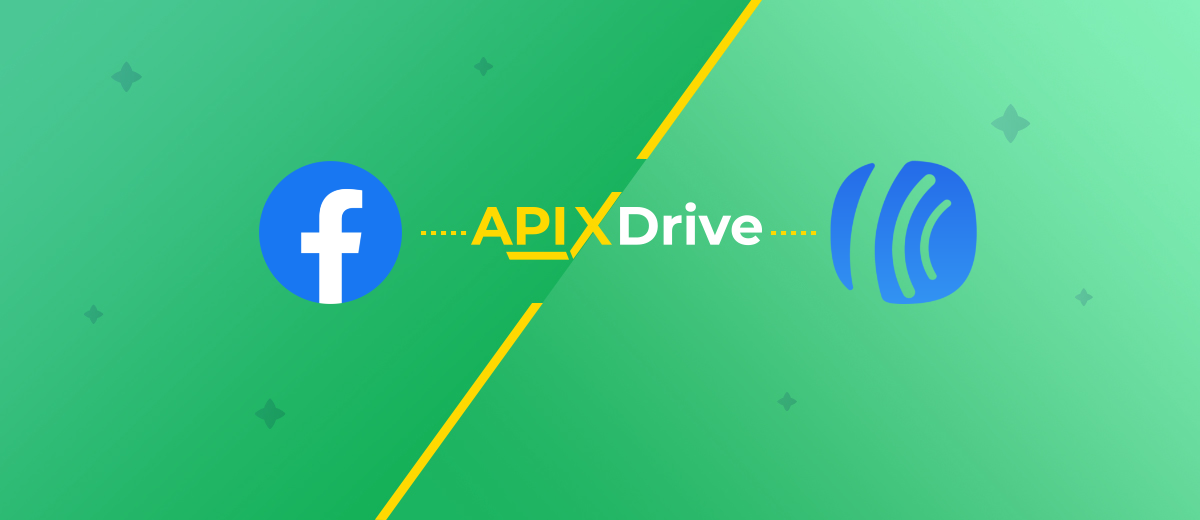Інтеграція Facebook і AWeber: автоматичне додавання підписників
AWeber — популярне рішення для електронного маркетингу. Цей сервіс орієнтований на малий та середній бізнес. За допомогою інструментів AWeber можна організовувати базу контактів, швидко і легко створювати контент для розсилок, реалізовувати їх і аналізувати результати. Список підписників є основним елементом електронної розсилки. У цій статті ми покажемо вам, як налаштувати автоматичне додавання лідів, створених за допомогою Facebook Lead Ads, до списку AWeber.
Facebook та Instagram – соціальні мережі з мільярдами активних користувачів. Ці майданчики є важливим елементом маркетингових стратегій сучасного бізнесу. Facebook пропонує різноманітні варіанти реклами для певних цілей. Для генерації лідів існує спеціальний формат оголошень — лід-форми. За допомогою Facebook Lead Ads ви можете збирати контакти та отримувати замовлення, розширюючи свою клієнтську базу. Користувачі, не виходячи з соціальної мережі, заповнюють форму та надсилають необхідні дані. Таким чином, ви можете розвивати свій бізнес і залучати потенційних клієнтів навіть без власного сайту, інтернет-магазину чи лендінгу.
Контакти, отримані через лід-форму Facebook, є цінним ресурсом не тільки для укладання угоди, але й для реалізації маркетингових заходів. Якщо ви використовуєте AWeber для керування розсилками, вам потрібно регулярно оновлювати та доповнювати списки підписників. Маркетолог повинен перевіряти рекламний акаунт Facebook на наявність нових лідів і переносити контакти до email-сервісу. Але навіщо це робити вручну, якщо процес можна повністю автоматизувати? Якщо ви налаштуєте інтеграцію Facebook та AWeber, підписники будуть додаватися автоматично.
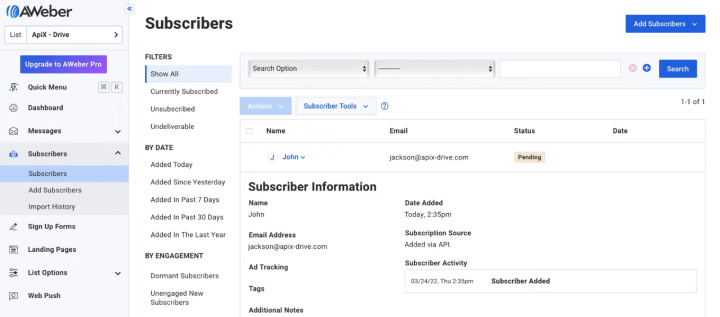
Як налаштувати інтеграцію Facebook і AWeber
Впровадження автоматизації — це не тільки популярний тренд, але й ефективне рішення для підвищення якості робочих процесів. Навіщо витрачати людський ресурс на завдання, з якими успішно справляються спеціальні програми? Як правило, вони автоматизують повторювані операції, а також передачу даних і різні маніпуляції з ними. У нашому випадку таких завдань кілька: перевірка рекламного аккаунта FB, завантаження нових лідів, створення підписників в AWeber. Після того, як ми налаштуємо інтеграцію Facebook Lead Ads і AWeber за допомогою сервісу ApiX-Drive, всі ці процеси будуть реалізовуватися автоматично.
Онлайн-коннектор ApiX-Drive — це no-code інструмент, за допомогою якого кожен може створювати інтеграції та автоматизувати різні бізнес-процеси. Зв'язок налаштовується через веб-інтерфейс за 5-10 хвилин, спеціальних знань не потрібно. Коннектор ApiX-Drive пропонує понад 400 готових рішень для найрізноманітніших сервісів і додатків: CRM-системи, месенджери, чат-боти, CMS-системи, ПЗ для управління проектами, сервіси Google тощо. Розглянемо приклад налаштування автоматичного трансферу даних із Facebook до AWeber.
Як налаштувати Facebook Lead Ads
Зареєструйтесь на нашому сайті. Увійдіть в свій акаунт ApiX-Drive і натисніть «Create connection».
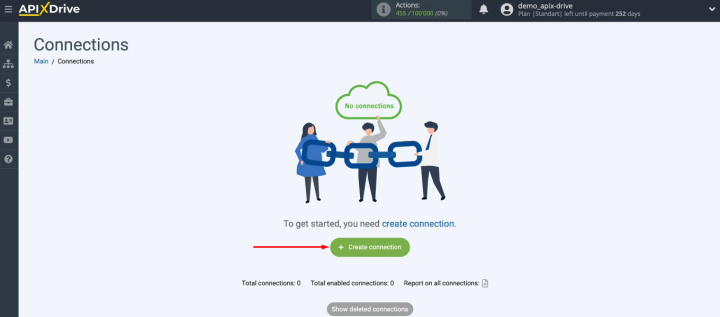
Виберіть систему, яка буде джерелом даних. У нашому випадку це Facebook.

Наступним кроком є визначення дії. Наша мета — отримувати нових лідів з рекламного акаунту FB. Виберіть опцію «Get Leads (new)».
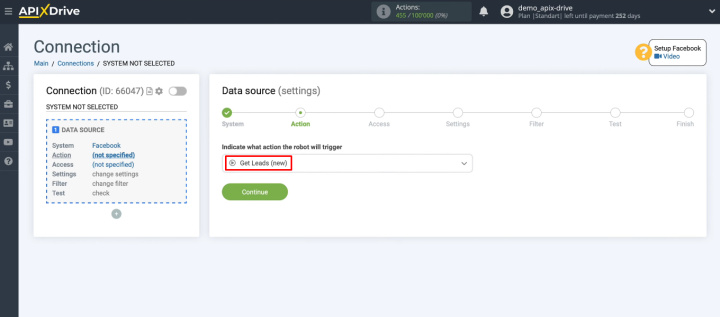
Тепер вам потрібно підключити свій обліковий запис FB до системи ApiX-Drive. Натисніть «Connect account Facebook».
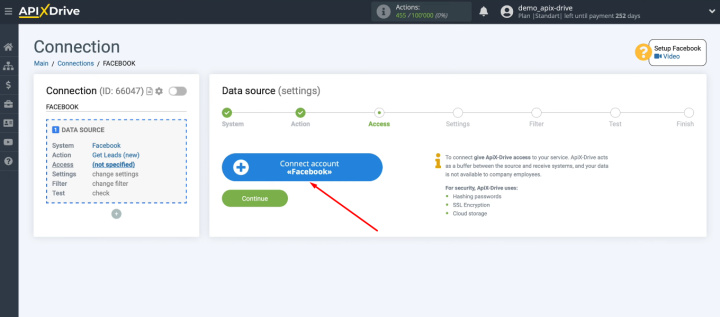
Увійдіть в FB.
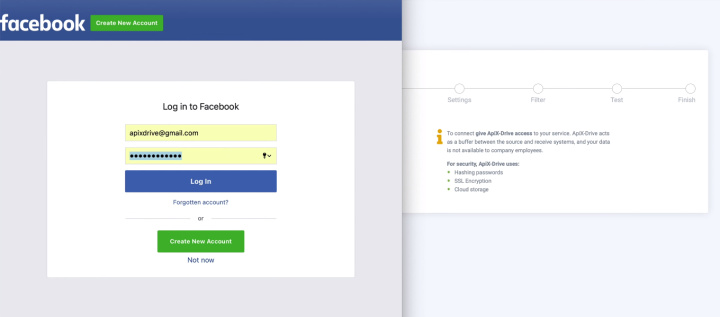
Перейдіть до додаткових налаштувань.
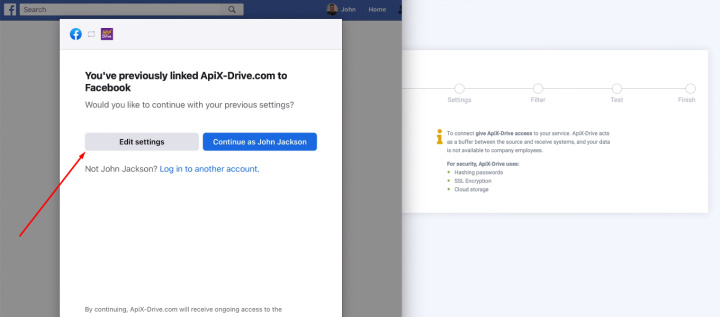
Виберіть рекламні сторінки, з якими плануєте працювати в сервісі ApiX-Drive. Ми рекомендуємо позначити відразу всі доступні сторінки.
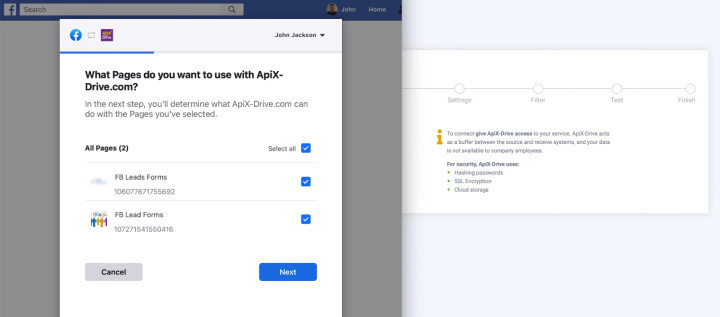
Надайте сервісу ApiX-Drive необхідні доступи і натисніть «Done».
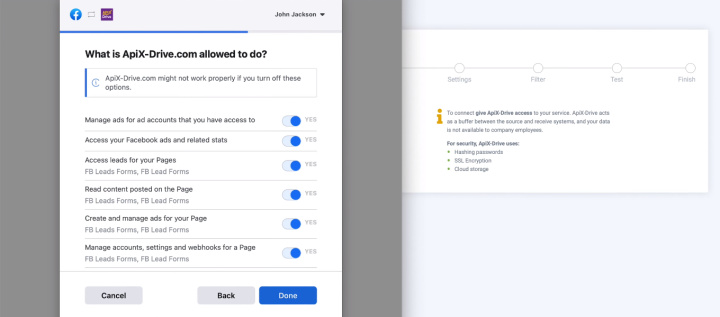
Обліковий запис FB додано в систему, натисніть «ОК».
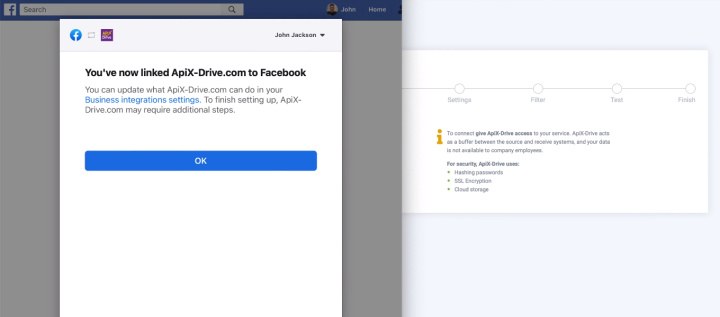
У наступному вікні виберіть логін підключеного облікового запису FB, натисніть «Continue».
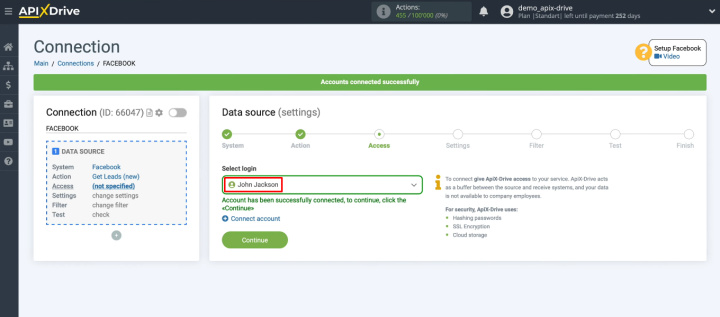
Виберіть рекламну сторінку. Визначтеся з лід-формами. За замовчуванням система пропонує підключити всі поточні та нові форми.
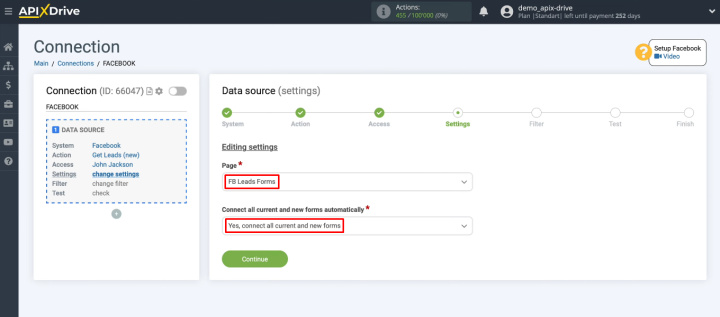
Ви можете вибрати інший варіант і вручну визначити, які лід-форми слід підключити.
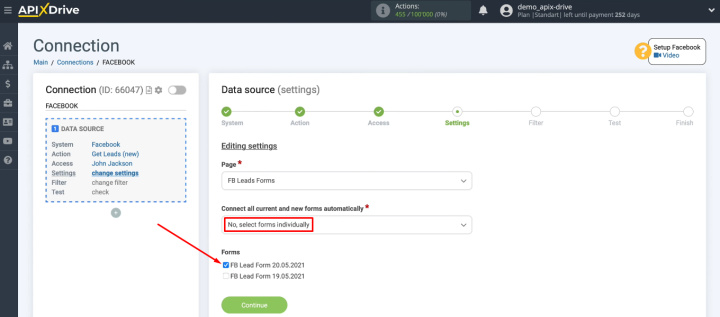
На етапі «Filter» ви можете додати умови фільтрації даних. Наприклад, не всі ваші ліди можуть мати вказані поштові скриньки, а ви хочете перенести до AWeber лише тих, де є електронна пошта. У цьому випадку додайте умову фільтрації, яка перевірятиме поле «Email», щоб брати лише тих лідів, у яких це поле заповнено.
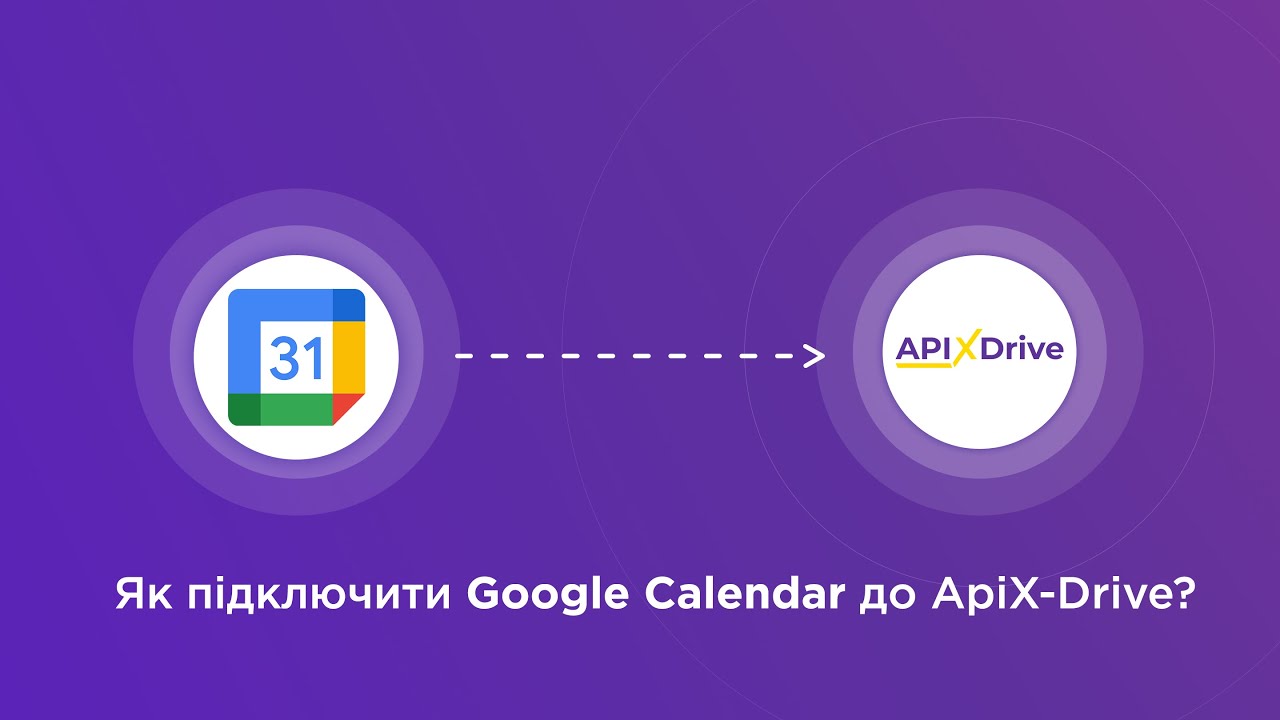
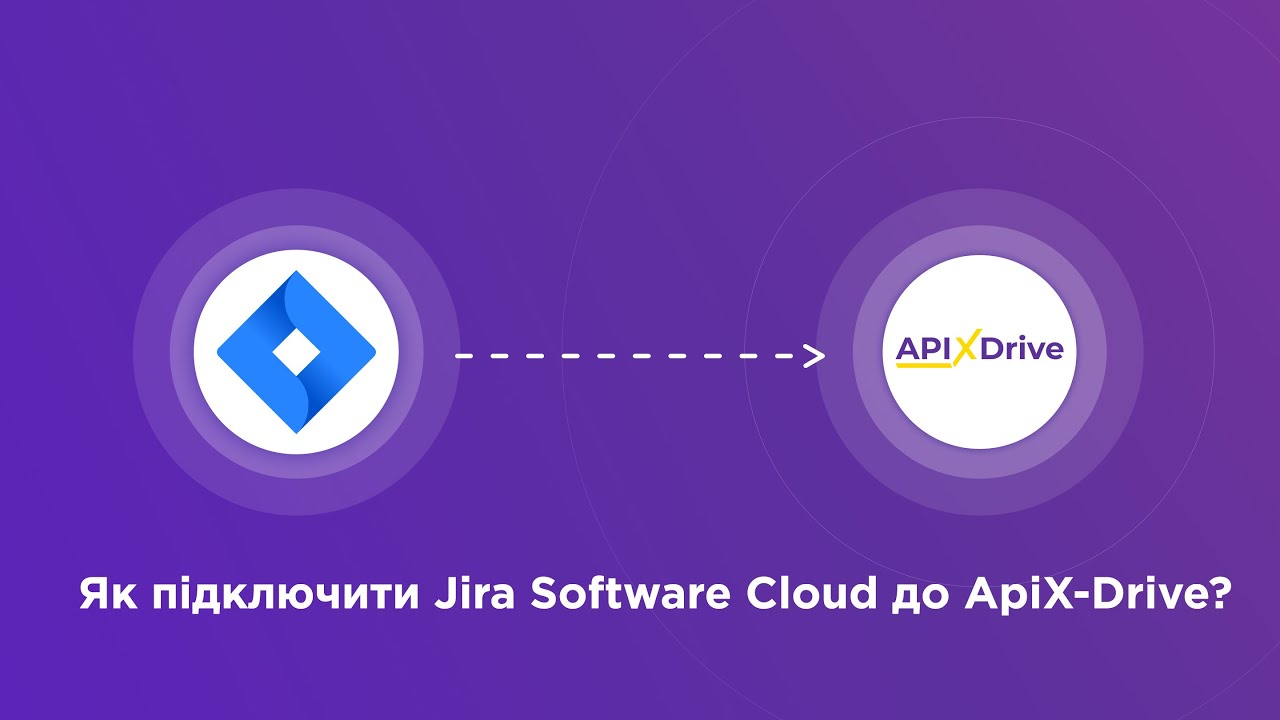
У нашому прикладі ми налаштуємо передачу всіх нових лідів із FB до AWeber, тому крок фільтрації пропустимо.
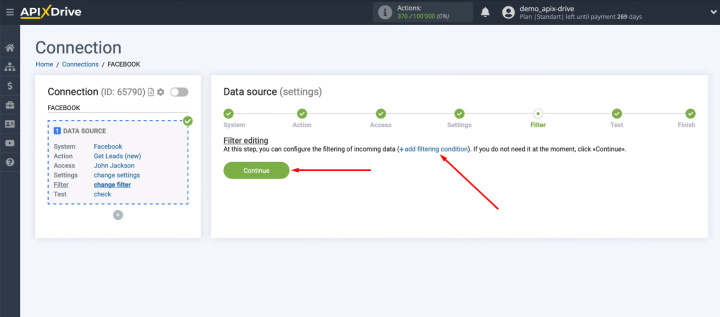
Наступним кроком є перевірка тестових даних, завантажених із Facebook. Зверніть увагу, що ви повинні мати ліда в рекламному акаунті FB. Якщо немає, створіть самостійно. Після перевірки тестових даних натисніть «Next».
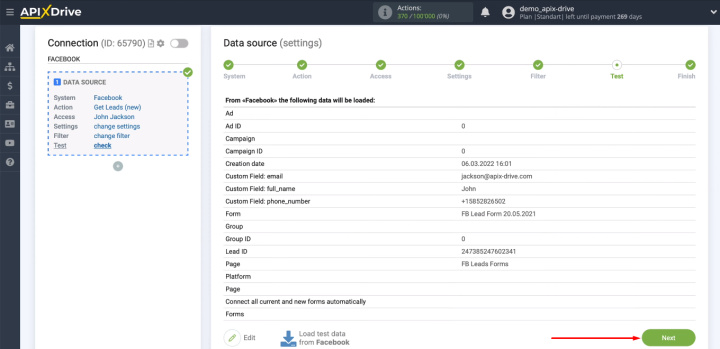
Facebook налаштовано як джерело даних. Почнемо роботу з приймачем.
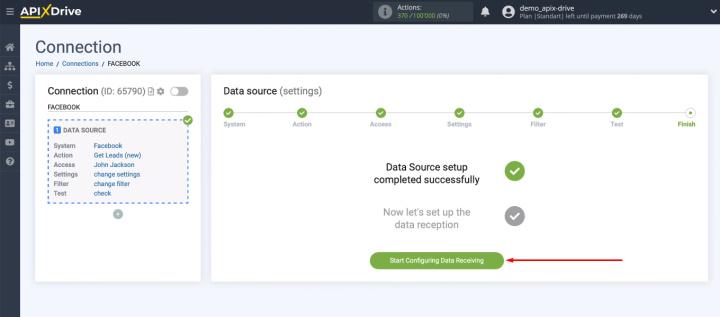
Як налаштувати AWeber
Оберіть сервіс AWeber в якості приймача.
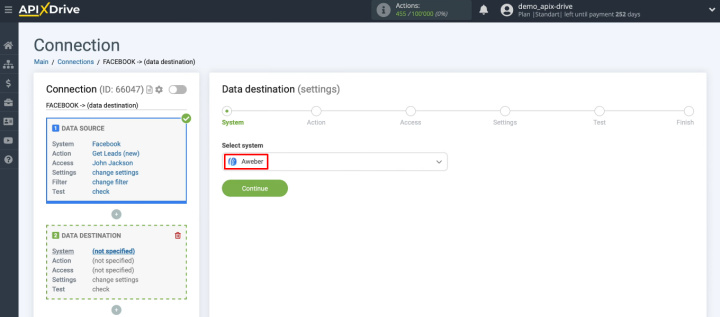
Виберіть дію — «Add/Update Subscriber».
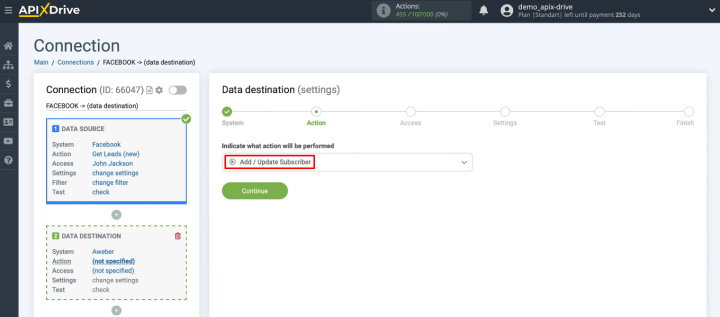
Підключіть свій обліковий запис AWeber до системи ApiX-Drive. Натисніть «Connect account AWeber».
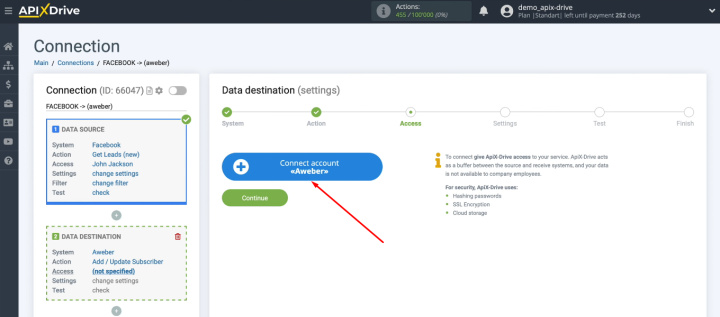
Введіть ім’я користувача та пароль від свого облікового запису AWeber. Підтвердьте, що ви не робот. Натисніть «Allow access».
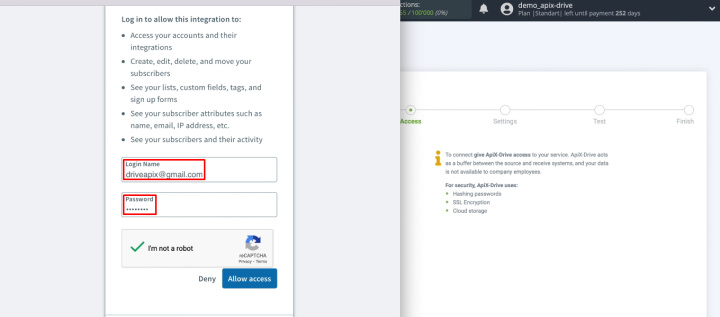
Обліковий запис AWeber успішно підключено до ApiX-Drive. Виберіть логін зі списку та натисніть «Continue».
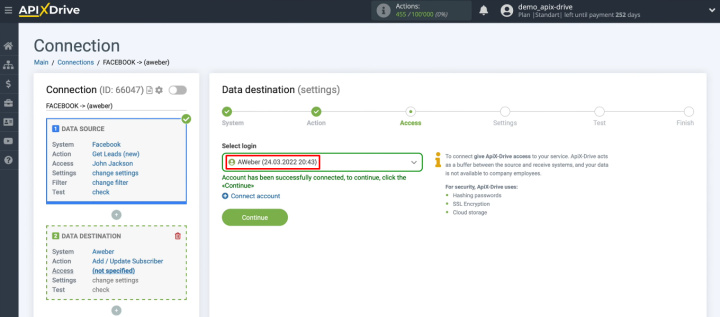
Виберіть акаунт і список, в якому будуть створюватися нові підписники.
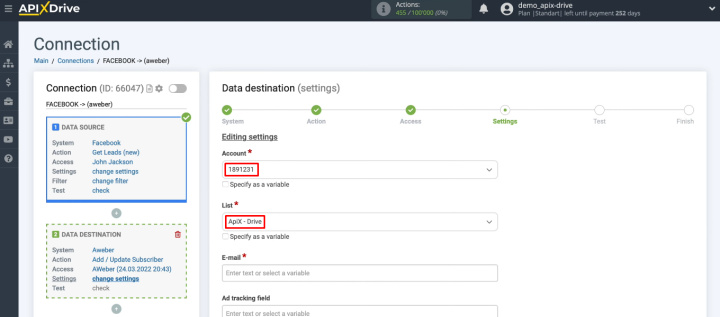
У нас є набір полів AWeber, дані з яких будуть використовуватися для створення нових підписників. Щоб призначити змінну, клацніть у полі та виберіть потрібну змінну зі списку.
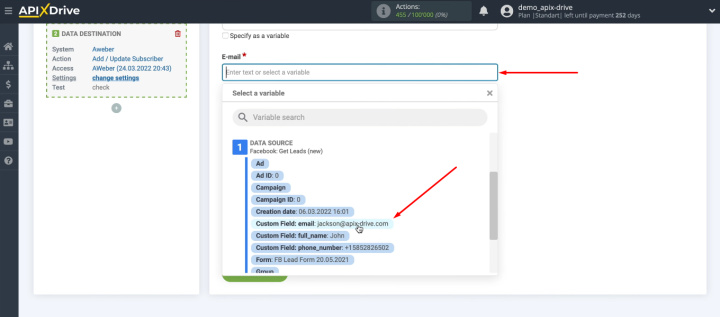
Ви можете використовувати не тільки змінні, щоб визначити вміст поля. При необхідності введіть текст вручну. Коли поля AWeber налаштовані, натисніть «Continue». Не переживайте, якщо на цьому етапі ви щось забули або невдало визначили вміст полів. У вас буде можливість повернутися назад і повторно налаштувати поля AWeber.
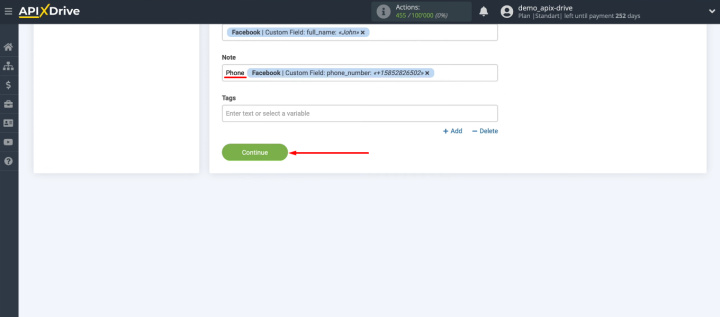
Тепер перевірте зразок тестових даних. Саме в такому форматі інформація буде передана до AWeber. Якщо ви вирішите внести зміни, натисніть «Edit» та поверніться на один крок назад. Якщо на етапі «Test» вас все влаштовує, натисніть «Send test data to AWeber».
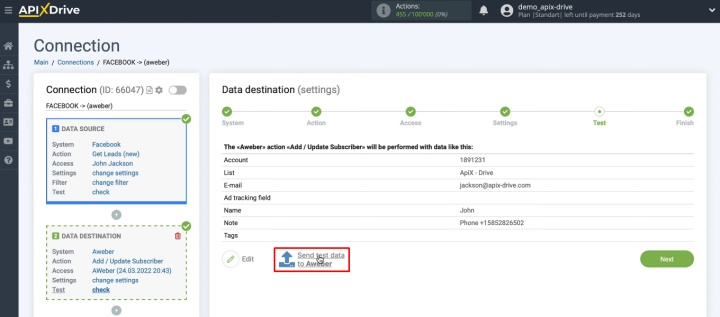
Перейдіть в AWeber і перевірте наявність нового підписника у списку. Перевірте всі дані в картці тестового підписника.
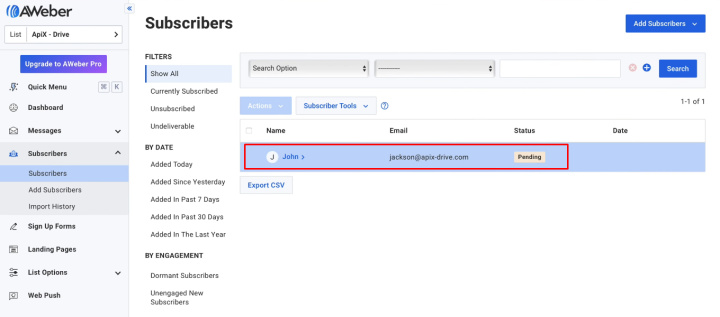
Поверніться до системи ApiX-Drive і продовжте налаштування. Ми вже на фінішній прямій.
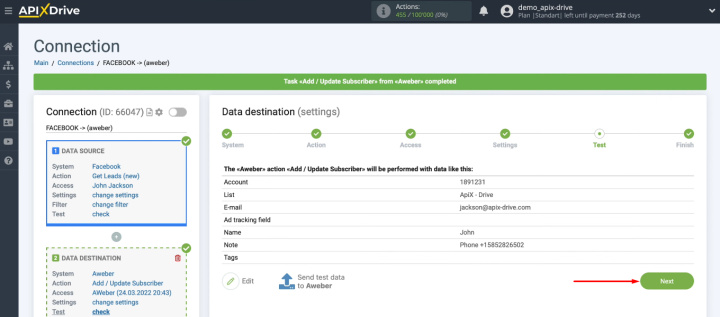
Увімкнути автоматичне оновлення даних
Щоб запустити автоматизований процес передачі нових лідів із Facebook до AWeber, вам потрібно ввімкнути автоматичне оновлення. Натисніть «Enable update».
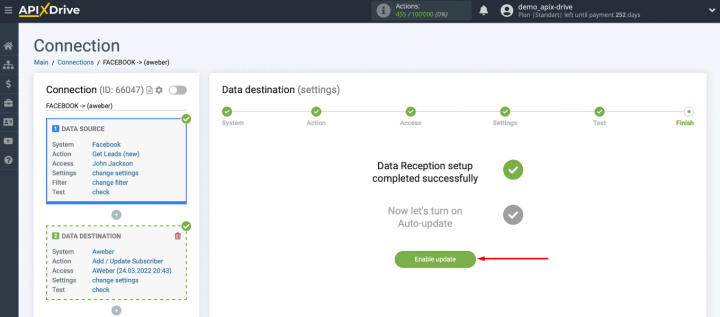
Налаштована інтеграція з'явилася в списку підключень. Щоб змінити інтервал оновлення, зайдіть в налаштування («шестерня»). Також у цьому вікні ви можете змінити назву підключення та додати його до групи.
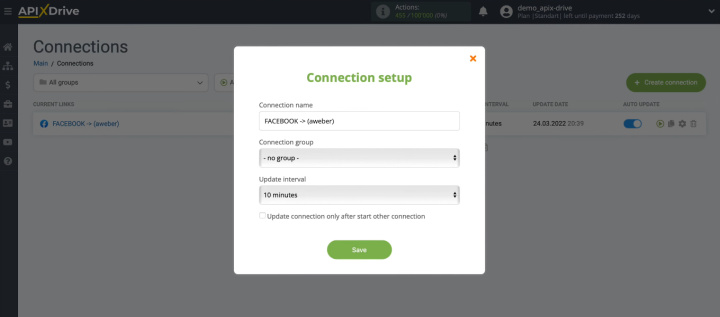
Підключіть AWeber до Facebook — результати та переваги
Ми налаштували інтеграцію Facebook і AWeber за допомогою онлайн-коннектора ApiX-Drive. Результатом наших зусиль є те, що нові ліди з рекламного акаунту FB автоматично завантажуються та додаються до email-сервісу у якості підписників. Маркетолог або співробітник, який займається email-маркетингом, позбавляється кількох рутинних завдань одночасно. Крім того, автоматична передача означає швидку синхронізацію даних і мінімізацію помилок, які часто виникають під час переносу інформації вручну.
Якщо у вашій роботі є повторювані операції або завдання з передачі даних, подумайте про впровадження автоматизації. Скільки робочого часу буде звільнено, якщо рутинну роботу доручити нашому сервісу? Налаштуйте інтеграцію з системою ApiX-Drive та підвищте свою продуктивність.